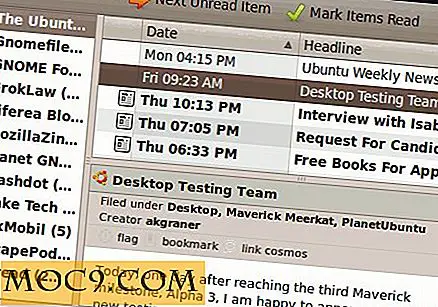ईएमईटी क्या है और अपने विंडोज कंप्यूटर को सुरक्षित करने के लिए इसका उपयोग कैसे करें
ईएमईटी, जो माइक्रोसॉफ्ट के एन्हांस्ड मिटिगेशन एक्सपीरियंस टूलकिट के लिए खड़ा है, माइक्रोसॉफ्ट द्वारा बनाए गए सबसे अच्छे और कम ज्ञात सुरक्षा उपकरण में से एक है। ईएमईटी एक सरल लेकिन प्रभावी सॉफ्टवेयर है जो आपके स्थापित अनुप्रयोगों का शोषण होने से बचाने के लिए अतिरिक्त सुरक्षा सुविधाओं को जोड़ने के लिए डेटा निष्पादन रोकथाम, निर्यात पता तालिका एक्सेस फ़िल्टरिंग, संरचित अपवाद हैंडलर ओवरराइट सुरक्षा इत्यादि जैसी विशिष्ट कठोर शमन तकनीकों का उपयोग करता है।
उदाहरण के लिए, स्थापित जावा और इंटरनेट एक्सप्लोरर कुछ बेहद कमजोर कार्यक्रम हैं और ईएमईटी का उपयोग करते हुए, आप उन स्थापित प्रोग्रामों को आम शोषण से सुरक्षित कर सकते हैं। असल में, ईएमईटी द्वारा उपयोग की जाने वाली अधिकांश तकनीकों को विंडोज ऑपरेटिंग सिस्टम में बनाया गया है, और ईएमईटी सभी उन्नत सुरक्षा सामग्री से निपटने के लिए एक आसान यूजर इंटरफेस के रूप में कार्य करता है। तो, यहां बताया गया है कि आप अपने विंडोज कंप्यूटर को सुरक्षित करने के लिए ईएमईटी का उपयोग कैसे कर सकते हैं।
इस उपकरण का उपयोग करते समय ध्यान में रखना एक बात यह है कि यह पुराने सॉफ्टवेयर के साथ काफी अच्छा काम नहीं करेगा। यदि आप पुराने सॉफ्टवेयर का उपयोग कर रहे हैं तो ईएमईटी आपके लिए नहीं हो सकता है क्योंकि इसके परिणामस्वरूप कई झूठे सकारात्मक परिणाम हो सकते हैं, और अनुप्रयोग काम नहीं कर सकते क्योंकि उन्हें संगतता के मुद्दों के कारण होना चाहिए।
उन्नत कमी अनुभव टूलकिट का उपयोग करना
सबसे पहले, सीधे माइक्रोसॉफ्ट वेबसाइट से ईएमईटी डाउनलोड करें और इसे किसी अन्य सॉफ्टवेयर की तरह इंस्टॉल करें।

स्थापना करते समय, कॉन्फ़िगरेशन विंडो में "अनुशंसित सेटिंग्स का उपयोग करें" विकल्प का चयन करें और जारी रखने के लिए "समाप्त करें" बटन पर क्लिक करें।

एक बार इंस्टॉल हो जाने पर, ईएमईटी टास्कबार की निगरानी और समर्थित अनुप्रयोगों की सुरक्षा में चुपचाप बैठेगा। ईएमईटी विंडो खोलने के लिए बस डबल-क्लिक करें।
![]()
जैसा कि आप देख सकते हैं, ईएमईटी मुख्य चलती प्रक्रियाओं और मुख्य विंडो में सिस्टम की स्थिति दिखाता है।

ईएमईटी स्थापित करने के बाद आपको सबसे पहले जो करना है वह ऐप सूची में सभी लोकप्रिय सॉफ्टवेयर जोड़ना है। सौभाग्य से, माइक्रोसॉफ्ट आपको एक एक्सएमएल फाइल के साथ आपूर्ति करता है जिसमें लगभग सभी लोकप्रिय सॉफ्टवेयर जैसे फ़ायरफ़ॉक्स, क्रोम, विंडोज मीडिया प्लेयर इत्यादि हैं। ऐसा करने के लिए, रिबन टूलबार पर "आयात" विकल्प का चयन करें।

अब "लोकप्रिय सॉफ्टवेयर.एक्सएमएल" फ़ाइल का चयन करें और फ़ाइल को ईएमईटी पर अपलोड करने के लिए "ओपन" बटन पर क्लिक करें।

एक बार जब आप फ़ाइल जोड़ लेते हैं, तो सभी एप्लिकेशन को पुनरारंभ करें या सुनिश्चित करने के लिए बस अपने पूरे सिस्टम को पुनरारंभ करें।

एक बार फिर से शुरू करने के बाद, आप मुख्य विंडो के प्रक्रिया अनुभाग में ईएमईटी द्वारा संरक्षित सभी एप्लिकेशन देख सकते हैं। ईएमईटी द्वारा कवर किए जा रहे एप्लिकेशन के पास "ईएमईटी चलाना" अनुभाग में एक हरा चेकमार्क होगा।

वास्तव में, रिबन पर "ऐप्स" बटन पर क्लिक करके, आप उन सभी अनुप्रयोगों को देख सकते हैं जिन्हें ईएमईटी द्वारा संरक्षित किया जा रहा है। एप्लिकेशन कॉन्फ़िगरेशन विंडो में, आप प्रत्येक ऐप के लिए व्यक्तिगत रूप से प्रत्येक शमन नीति को सक्षम और अक्षम कर सकते हैं।

यदि आप अपना स्वयं का एप्लिकेशन ईएमईटी में जोड़ना चाहते हैं, तो रिबन पर "एप्लिकेशन जोड़ें" बटन पर क्लिक करें, एप्लिकेशन का चयन करें और प्रक्रिया को पूरा करने के लिए "ओपन" बटन पर क्लिक करें। उदाहरण के लिए, मैंने ईएमईटी को सब्लिमे टेक्स्ट एप्लिकेशन जोड़ा है।

एक बार जोड़ा जाने पर, इसे एप्लिकेशन कॉन्फ़िगरेशन विंडो में सूचीबद्ध किया जाएगा और आप इस खंड में किसी अन्य एप्लिकेशन की तरह व्यक्तिगत शमन नीतियां सेट कर सकते हैं।

आप रिबन यूआई पर "त्वरित प्रोफ़ाइल नाम" के तहत प्रोफ़ाइल को बदलकर सुरक्षा स्तर को तुरंत कॉन्फ़िगर कर सकते हैं। जाहिर है, अनुशंसित सेटिंग "अनुशंसित सुरक्षा सेटिंग्स" विकल्प होगा।

यदि ईएमईटी को कोई कमजोर प्रोग्राम या प्रोग्राम मिलता है जो नियमों का पालन नहीं करता है, तो यह एप्लिकेशन को एक सरल संदेश शुरू करने और प्रदर्शित करने से प्रतिबंधित करेगा जिससे आपको यह पता चल सके।

जैसा कि आप देख सकते हैं, ईएमईटी ने एक ईएएफ (निर्यात पता तालिका एक्सेस फ़िल्टरिंग) शमन का पता लगाया और थंडरबर्ड एप्लिकेशन के निष्पादन को अवरुद्ध कर दिया। हालांकि, अगर आप एप्लिकेशन पर भरोसा करते हैं, तो आप एप्लिकेशन कॉन्फ़िगरेशन विंडो में शमन नियमों को बदल सकते हैं।
इसके अलावा, अगर आपको यह पसंद नहीं है कि ईएमईटी इंटरफ़ेस कैसा दिखता है, तो आप रिबन पर "त्वचा" ड्रॉप-डाउन मेनू से उपलब्ध स्किन्स में से किसी एक को चुनकर देख सकते हैं।

निष्कर्ष
ईएमईटी मुख्य रूप से प्रशासकों के लिए लक्षित है और सॉफ्टवेयर स्वयं अनुप्रयोगों के लिए अपने शमन नियमों को लागू करने में बहुत सख्त है। ऐसा कहा जा रहा है कि इसे किसी भी विंडोज उपयोगकर्ता द्वारा पूरी तरह से उपयोग किया जा सकता है, और यदि आप अभी भी किसी भी कारण से विंडोज एक्सपी का उपयोग कर रहे हैं तो ईएमईटी का उपयोग करना आपके पीसी की सुरक्षा के लिए एक अच्छी बात होगी।
निश्चित रूप से कुछ अनुप्रयोगों के साथ संगतता समस्या हो सकती है लेकिन ईएमईटी द्वारा प्रदान की गई सुरक्षा इसके लायक है। इसके अलावा, माइक्रोसॉफ्ट सक्रिय रूप से अधिक से अधिक अनुप्रयोगों के साथ संगत होने के लिए एप्लिकेशन को विकसित कर रहा है, इसलिए इसे आज़माएं।
ऐसा करने के लिए सब कुछ है और उम्मीद है कि मदद करता है। अपने अनुप्रयोगों को संभावित शोषण और भेद्यता से सुरक्षित करने के लिए ईएमईटी का उपयोग करने के बारे में अपने विचारों और अनुभवों को साझा करने के नीचे टिप्पणी करें।